Bir Hata Oluştu Güncelleştirmelerin Tümü Başarıyla Kaldırılamadı
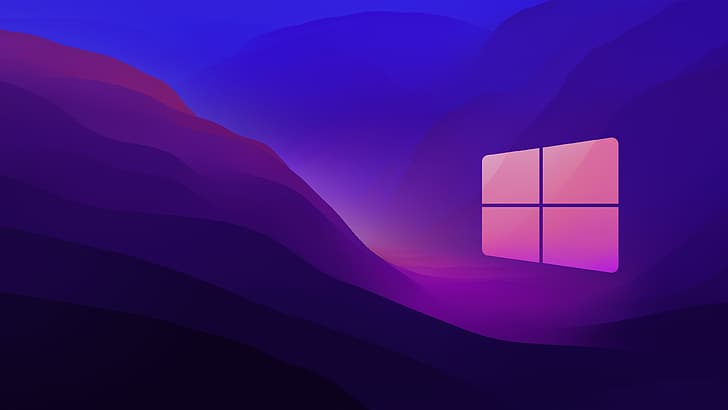
Bir Hata Oluştu Güncelleştirmelerin Tümü Başarıyla Kaldırılamadı hatası ile karşılaşanlar için bu sorunu nasıl çözebileceklerini açıklıyoruz. 2021 yılında tekrar bu sorunla karşılaşmamak için bu adımları izleyebilirsiniz. Windows işletim sistemine sahip Bilgisayar (PC) kullanıcıları herhangi bir güncellemeyi kaldırmak istedikleri sırada “Bir Hata Oluştu Güncelleştirmelerin Tümü Başarıyla Kaldırılamadı” hatasıyla karşılaşıyorlar. Bu durumda bu hatadan kurtulmak ve kaldırma işleminizi başarıyla gerçekleştirebilmeniz için uygulayabileceğiniz adımlar bulunmaktadır. Bu konudaki size yardımcı olabilecek tüm bilgileri eklemeye devam edeceğiz.
Bir Hata Oluştu Güncelleştirmelerin Tümü Başarıyla Kaldırılamadı Hatası
Bir Hata Oluştu Güncelleştirmelerin Tümü Başarıyla Kaldırılamadı hatası için aşağıdaki adımları kullanabilirsiniz. Aksi taktirde daha farklı yöntemlerle bu sorundan kurtulma şansınız bulunmamaktadır. Bilgisayarınızı sistem ayarlarına döndürmek yaşanan bu sorunları geride bırakmanızı sağlayacaktır. Dışarıdan indirdiğiniz dosyalarla güncellemeler yapmaya çalışmak bu tür hatalar alınmasına sebep olur.

Bilgisayarınızla ilgili sorun yaşıyorsanız aşağıdakileri yapabilirsiniz:
- Windows’u geri yüklemek ve kişisel dosya ve ayarlarınızı korumak için bilgisayarınızı yenileyin. Yenileme işlemi, bilgisayarınızla birlikte gelen ve Microsoft Store’dan yüklediğiniz uygulamaları da korur.
- Windows’u geri yüklemek ancak bilgisayarınızla birlikte gelen uygulamalar dışında dosya, ayar ve uygulamalarınızı silmek için bilgisayarınızı sıfırlayın.
- Yaptığınız güncel sistem değişikliklerini geri almak için bilgisayarınızı geri yükleyin.
Bilgisayarınızı yenilemek için:
- Ekranın sağ kenarından çekin, Ekran Okuyucu’ya Ayarlarve ardından Bilgisayar ayarlarını değiştir öğesine dokunun.
(Fare kullanıyorsanız, ekranın sağ üst köşesine gidin, fare işaretçisini aşağı doğru kaydırın, Tamam’a Ayarlar ve ardından Bilgisayar ayarlarını değiştir’e tıklayın.) - Güncelleştirme ve kurtarma‘ya ve sonra da Kurtarma‘ya dokunun veya tıklayın.
- Dosyalarınızı etkilemeden bilgisayarınızı yenileme altında Başlarken‘e dokunun veya tıklayın.
- Ekrandaki yönergeleri izleyin.
Bilgisayarınızı sıfırlamak için:
- Ekranın sağ kenarından çekin, Ekran Okuyucu’ya Ayarlarve ardından Bilgisayar ayarlarını değiştir öğesine dokunun.
(Fare kullanıyorsanız, ekranın sağ üst köşesine gidin, fare işaretçisini aşağı doğru kaydırın, Tamam’a Ayarlar ve ardından Bilgisayar ayarlarını değiştir’e tıklayın.) - Güncelleştirme ve kurtarma‘ya ve sonra da Kurtarma‘ya dokunun veya tıklayın.
- Her şeyi kaldır ve Windows’u yeniden yükle altında Başlarken‘e dokunun veya tıklayın.
- Ekrandaki yönergeleri izleyin.
Bilgisayarınızı geçmişteki bir duruma geri yüklemek için:
- Parmağınızı ekranın sağ kenarından içeri doğru çekin ve ardından Ara seçeneğine dokunun.
(Fare kullanıyorsanız, ekranın sağ üst köşesine gelin, fare işaretçisini aşağı doğru kaydırın ve Ara’ya tıklayın.) - Arama kutusuna Denetim Masası girin ve Denetim Masası‘na dokunun veya tıklayın.
- Denetim masası arama kutusuna Kurtarma girin ve ardından Kurtarma‘ya dokunun veya tıklayın.
- Sistem Geri Yükleme’yi Aç‘a dokunun veya tıklayın ve yönergeleri izleyin.
